Så här använder du MCEdit för att påskynda byggnaden i Minecraft

MCEdit är ett kraftfullt tredjepartsprogram för redigering av Minecraft-kartor. MCEdit har många verktyg och filter för redigering och byggnad, och kan påskynda byggandet av stora eller komplexa Minecraft-skapelser.
Installera och starta MCEdit
MCEdit kan laddas ned från deras hemsida eller sammanställas från källan från deras Github-arkiv. MCEdit Unified är den version som stöder 1.8+, vilket är vad de flesta Minecraft-spelare spelar på.
När du har installerat MCEdit bör du öppna den och få en svart skärm med en massa knappar. två knappar av intresse är "Skapa ny värld" och "Snabblastning". Knappen "Ny värld" skapar automatiskt en ny värld för dig, och "Quick Load" -knappen öppnar en av dina Minecraft-världar. Se bara till att du inte har Minecraft öppen samtidigt som du redigerar en värld, eller MCEdit kommer att krascha.
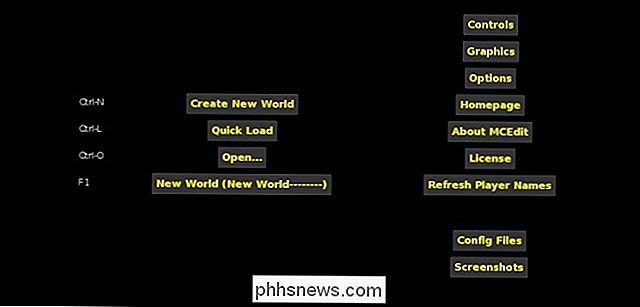
Navigera MCEdit
När du har MCEdit öppen och kör bör du se din Minecraft värld ur perspektivet av var du var när du loggade ut. Navigera denna värld är lite komplicerad, men lätt att vänja sig vid. Någon som är bekant med 3D-redigeringsprogram och CAD-program som Blender ska finna det intuitivt. Du kan använda W, A, S och D för att flytta framåt, vänster, bakåt och höger respektive, och jag, j, k och l för att titta runt. Vänsterskiftet sänker kameran och rymden lyfter upp den, precis som att flyga i spelet.
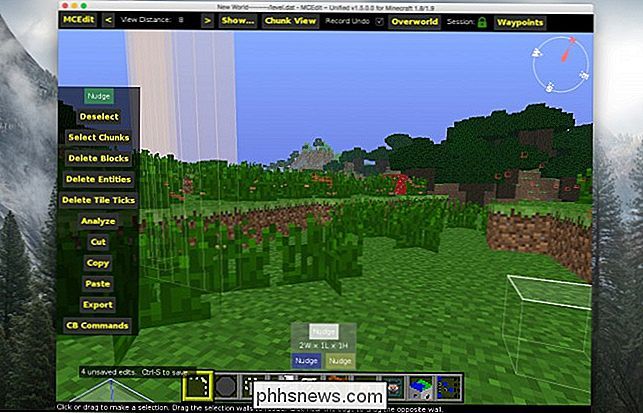
Välja och ändra regioner
Kontrollera först att det första objektet i verktygsfältet är valt. Det här är markeringsverktyget, och du kan snabbt välja en region genom att klicka på två kvarter. Den resulterande regionen kommer att markeras med gula och blå block i båda ändarna. Du kan ändra storlek på den här regionen genom att klicka och dra på regionens ansikten. Om du klickar på "Nudge" -verktygen för varje färg längst ner, kan du flytta varje block genom block. Nudge-verktyget är det mest exakta sättet att välja en region.
Den vänstra verktygsfältet innehåller verktyg för att ändra ditt val. Den första är "Nudge", som liknar nudgeverktygen för val, förutom att verktyget rör alla block i regionen med det. Tänk på att allt du flyttar in i kommer att förstöras. Ångra är din vän.
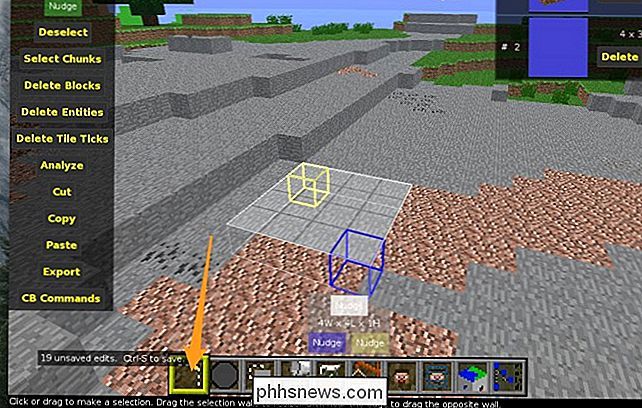
Nästa verktyg är "Avmarkera" vilket gör exakt vad det säger att det gör, rensar urvalet. "Select Chunks" kommer att välja alla bitar som ditt val berör, från topp till botten. "Ta bort block" tar bort alla block i ditt val, liksom "Delete Entities" och "Delete Tile Ticks". "Analysera" visar dig en rapport om alla block i ditt val och vilken procentandel av hela de utgör, vilket inte är extremt användbart.
Nästa verktyg är de kraftfulla. "Cut" och "Copy" både kopiera blocken i urvalet till minne, och "Cut" tar bort dem från världen också. "Export" kommer att spara denna kopia till din hårddisk som en schematisk fil, vilket är mycket användbart för stora projekt eller delning av enskilda byggnader med andra människor.
"Paste" öppnar sin egen meny och låter dig lägga till vad du än kopieras (eller importeras) till din värld. E, R, F och G kommer att rotera, rulla, vända och spegla ditt val och knapparna på sidan kommer att göra samma sak.
Om du byter "Chunk Align" kommer du bara att klistra in ditt val i samma plats i en annan bit. "Kopiera luft" och "Kopiera vatten" kommer att byta till klistra på tomma luftblock och vattenblock. "Copy Biome" gör inte mycket annat än att uppdatera biomata i omgivningen för att matcha vad du än kopierar. "Update Command Block Coords" och "Update Spawner Coords" kommer att bevara data vid kopiering av kommandonblock och spionprogram.
Borstar
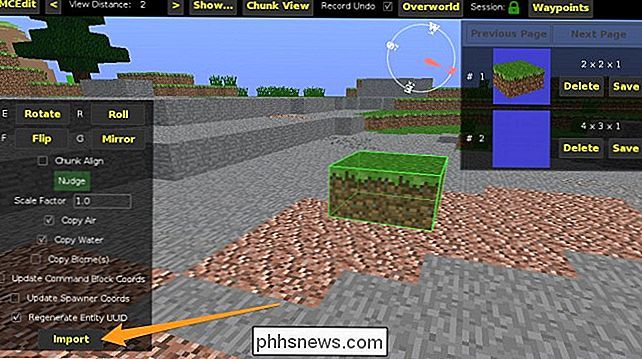
MCEdits borstar är ett enkelt sätt att snabbt bygga inifrån programmet. Huvudborsten är "Fyll" borsten, som bara målar block i form av sfärer eller kvadrater.
Filter
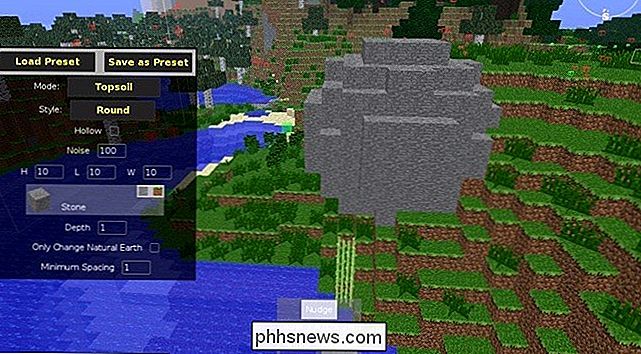
Filter är där MCEdit verkligen lyser över alternativet WorldEdit i spelet. Filter är anpassade skript och kommandon avsedda att göra olika uppgifter. MCEdit levereras med ett gäng som standard, men du kan också hitta många community made filters online. Ett av de stora inbyggda filtren är "Forester" som skapar träd för dig. Du kan använda den för att skapa hundratals små träd eller några riktigt stora.
Alternativen för detta filter är ganska enkla. Du kan till exempel välja ett stort kvadratområde, ställa in "Tree Count" till 1, "Tree height" till 40, "Branch Density" och "Trunk Thickness" till 4 och tryck på "Filter" väldigt stort träd. Med MCEdit kan du skapa hela skogar fyllda med dessa träd!
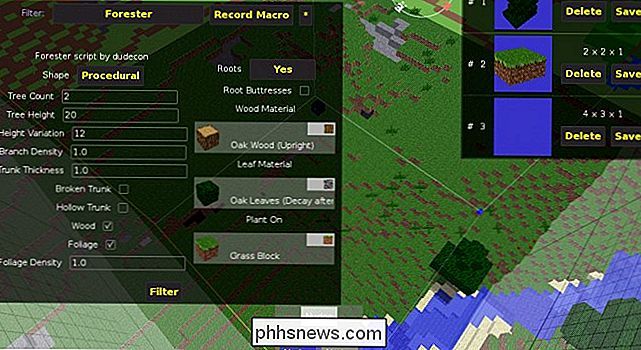
MCEdit är ett ganska komplext verktyg och tar ett tag att behärska. Ändå är det till och med att använda det för grundläggande saker bättre än att placera block för hand. Det finns också många anpassade filterreparationer som är avsedda för att förbättra MCEdits möjligheter. De mest anmärkningsvärda är SethBling, Brightmoore och TexelElf. Mellan dessa tre finns hundratals fantastiska filter som är värda att kolla in. Om du verkligen vill komma in i det, kan du dissekera alla dessa olika filter för att ta reda på hur de skrivs, eftersom alla filter är bara Python-skript.
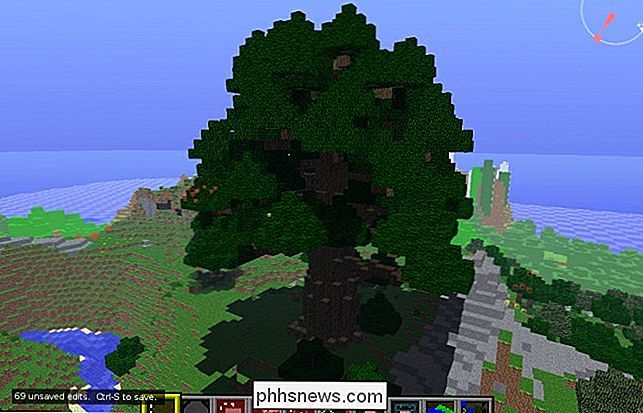

Hur man lägger till automatlampor i dina klädskåp
Ljusswitcharna är bra, men för något som en garderob eller skafferi, är det verkligen bekvämt att tända lamporna automatiskt. Här är flera sätt att du kan lägga till automatiska lampor till dina garderober, byxor och andra områden där du bara behöver lite litet temporärt ljus. Om det finns ett ljusuttag i din skåpet Om din garderob har redan ett ljus socket installerad, då är dina möjligheter mycket rikligare och det blir mycket lättare att lägga till automatiska lampor.

Hur man frigör utrymme som används av Time Maskins lokala säkerhetskopior på din Mac
Time Machine återställer inte bara till externa enheter. Aktivera Time Machine på din MacBook och det kommer också att skapa "lokala snapshots", vilket möjligen tar upp över 100 GB diskutrymme på sitt interna lagringsutrymme. Dessa lokala snapshots visas som "Backups" när du tittar på den visuella översikten över lagring i fönstret Om din Mac.



